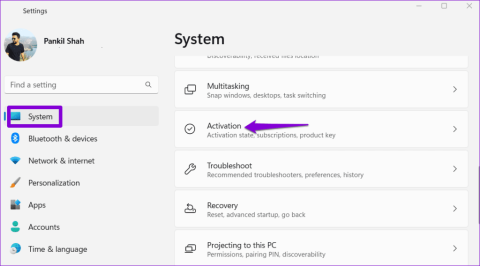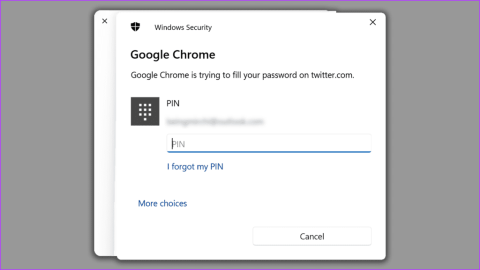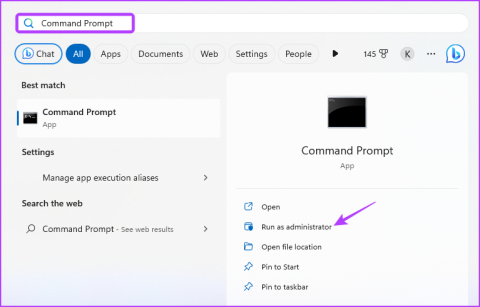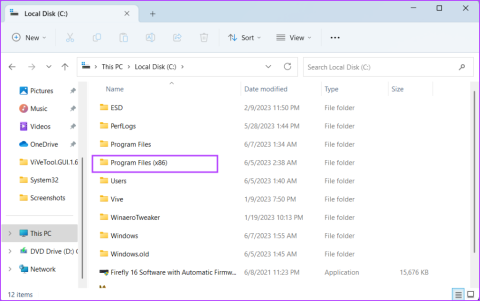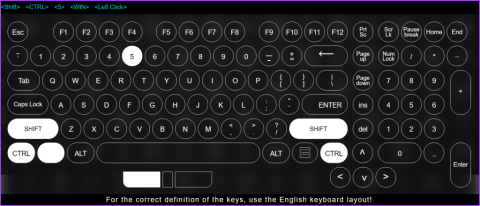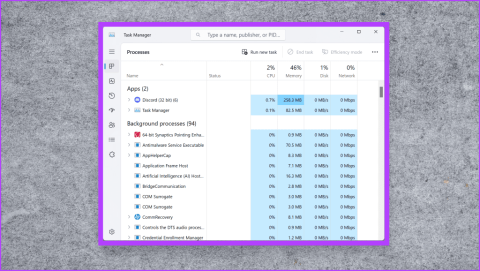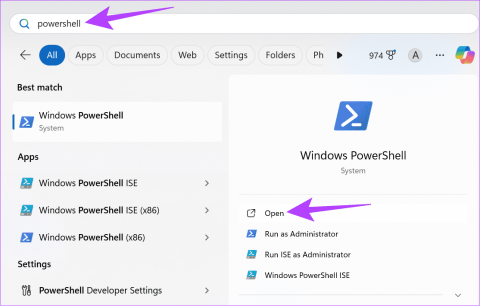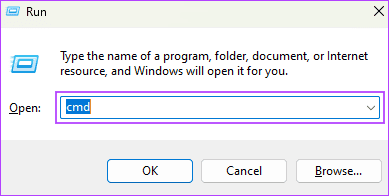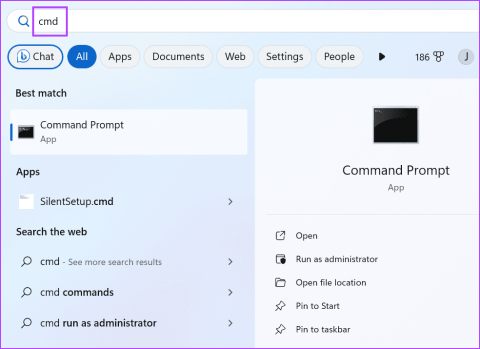Microsoft Teams: como corrigir o código de erro CAA50021

Para corrigir o erro CAA50021 do Teams, vincule seu dispositivo ao Azure e atualize o aplicativo para a versão mais recente. Se o problema persistir, entre em contato com seu administrador.

Suponha que você atualizou recentemente para o Windows 11, mas está pensando em segundos . Nesse caso, você pode reverter para o Windows 10 usando a opção de recuperação integrada. O problema é que essa opção está disponível por até 10 dias após a atualização. Se tiverem passado mais de 10 dias, você precisará reinstalar o Windows 10 manualmente.
Como faço para reverter do Windows 11 para o Windows 10?
Use a opção de recuperação
Para fazer o downgrade do Windows 11 para o Windows 10, vá para Configurações , selecione Atualização e Segurança e clique em Recuperação . Selecione Voltar para o Windows 10 e confirme sua escolha.

Seu computador desinstalará automaticamente o Windows 11 e reinstalará a versão anterior do sistema operacional.
Como um lembrete rápido, o Windows mantém seus arquivos antigos do sistema operacional por apenas 10 dias após a atualização. Após 10 dias, os arquivos antigos do sistema operacional são excluídos automaticamente. Isso nos leva para a próxima opção da lista.
Reinstale o Windows 10
Acesse a página de download do Windows 10 da Microsoft e role para baixo até Criar mídia de instalação do Windows 10 . Em seguida, pressione o botão Baixar ferramenta agora .

A propósito, você realmente não precisa instalar a Ferramenta de Criação de Mídia em uma unidade USB para reinstalar o Windows 10. Basta executar o executável da Ferramenta de Criação de Mídia e selecionar Atualizar este PC agora . Siga as instruções na tela para reinstalar o Windows 10 em seu computador.
Remova arquivos antigos do sistema operacional se estiver satisfeito com o Windows 11
Obviamente, se você tiver 100% de certeza de que não deseja reverter para uma versão anterior do sistema operacional, poderá remover os arquivos antigos do sistema operacional por conta própria. A maneira mais rápida de fazer isso é executando a Limpeza de disco.

Dessa forma, você pode liberar vários gigabytes de espaço de armazenamento.
Conclusão
Se você deseja fazer o downgrade do Windows 11 para o Windows 10, acesse a página Configurações e use a opção Recuperação. Use esta opção se tiverem passado mais de 10 dias após a atualização. Como alternativa, você também pode baixar manualmente o Windows 10 na página de download de software da Microsoft.
Que decisão você tomou? Você reverteu para o Windows 10 ou está satisfeito com o Windows 11? Compartilhe seus pensamentos nos comentários abaixo.
Para corrigir o erro CAA50021 do Teams, vincule seu dispositivo ao Azure e atualize o aplicativo para a versão mais recente. Se o problema persistir, entre em contato com seu administrador.
Não sabe qual é a versão do Windows 10 no seu PC? Aqui estão quatro maneiras de verificar a versão do Windows 10 usando Configurações, CMD e muito mais.
A leitura do Google Books ficou ainda melhor com o GooReader 2, um programa do Windows que permite aos usuários ler o Google Books com uma interface muito melhor do que ler livros em um navegador da web.
Se você não quiser manter a tela do seu laptop por muito tempo, você sempre pode alterar o tempo da tela fazendo isso.
A guia Posts está profundamente integrada ao Microsoft Teams. Os usuários não podem ocultá-lo ou removê-lo de seus canais.
Se você deseja restaurar a opção Never Combine da barra de tarefas no Windows 11, baixe o aplicativo Explorer Patcher do GitHub.
Se o Reparo Automático do Windows não detectar sua conta de administrador, inicialize no Modo de Recuperação e use a opção de redefinição.
Para remover o Bring Search do Windows 11, navegue até Edge Settings. Em Mecanismo de pesquisa usado na barra de endereço, selecione Google.
Para adicionar dinheiro à conta do seu filho no Microsoft Family, selecione a conta à qual deseja adicionar dinheiro e clique em Adicionar dinheiro.
Quando o som está falhando no seu computador com Windows 10, há várias dicas que você pode tentar. Veja quais são.
Para corrigir o erro ao escrever as configurações de proxy no Windows 11, navegue até as configurações de privacidade e segurança e mude para uma versão diferente do Terminal.
Se você não puder usar o microfone AirPods no Windows 11, desemparelhe seus dispositivos. Em seguida, use a opção Hands-Free AG Audio.
Para verificar quem abriu um arquivo no Microsoft Teams, instale o aplicativo Insights e use o Relatório de Atividade Digital.
Se o arquivo do Registro do Sistema Windows estiver ausente ou contiver erros, ative o Ambiente de Recuperação e execute o Reparo de Inicialização.
Se você não conseguir atualizar para o Windows 11 porque seu computador não oferece suporte a inicialização segura, acesse as configurações de UEFI e ative esse recurso.
Se você não conseguir fazer login em sua conta da Microsoft devido a muitas tentativas repetidas de autenticação, verifique se pode entrar usando um navegador da Web.
Os usuários do Windows 11 podem baixar e instalar aplicativos Android em seus computadores na Amazon Appstore. A Google Play Store ainda não está disponível.
Para acelerar sua conexão com a Internet no Windows 11, primeiro, execute o Solucionador de problemas da Internet. Em seguida, atualize ou reinstale o driver de rede.
O Windows 11 SE tem uma interface de usuário muito simples e intuitiva que oferece um ambiente livre de distrações para professores e alunos.
Se o seu computador disser que houve um problema ao executar a ferramenta de criação de mídia do Windows, desbloqueie o arquivo executável da ferramenta de criação de mídia.
Aprenda como mostrar arquivos e pastas ocultos no Windows 11 com nosso guia passo a passo. Descubra conteúdo oculto para melhorar o controle do sistema.
Não é possível alterar o plano de fundo da área de trabalho do seu computador com Windows 10 ou 11? Aqui estão algumas soluções que ajudarão.
Obtendo o Google Chrome está tentando preencher o pop-up de sua senha? Veja como desativar o Windows Hello para senhas do Google Chrome.
Você não consegue abrir um arquivo ou programa devido a um erro no sistema de arquivos? Se sim, veja como corrigir erros do sistema de arquivos no Windows.
Você não tem acesso suficiente para desinstalar o erro no Windows? Experimente estes seis métodos para remover o aplicativo.
A tecla Tab parou de funcionar no seu computador? Confira cinco maneiras rápidas de consertar a tecla Tab que não funciona no Windows 11.
Preso nos erros de conexão RTC e sem rota no Discord e procurando uma correção? Essas 10 soluções devem funcionar perfeitamente.
Vendo o erro da Lixeira corrompida no Windows 11? Aprenda todas as maneiras pelas quais você pode resolver o problema rapidamente.
Quer fechar todos os aplicativos abertos de uma vez em seu PC com Windows 11? Aqui estão algumas maneiras interessantes de fazer isso.
Enfrentando o erro de comando não reconhecido como interno ou externo no Windows? Experimente estes sete métodos para fazer os comandos funcionarem.